Salora DPF 7013 Bedienungsanleitung
Salora
Digitaler Fotorahmen
DPF 7013
Lesen Sie kostenlos die 📖 deutsche Bedienungsanleitung für Salora DPF 7013 (6 Seiten) in der Kategorie Digitaler Fotorahmen. Dieser Bedienungsanleitung war für 14 Personen hilfreich und wurde von 2 Benutzern mit durchschnittlich 4.5 Sternen bewertet
Seite 1/6
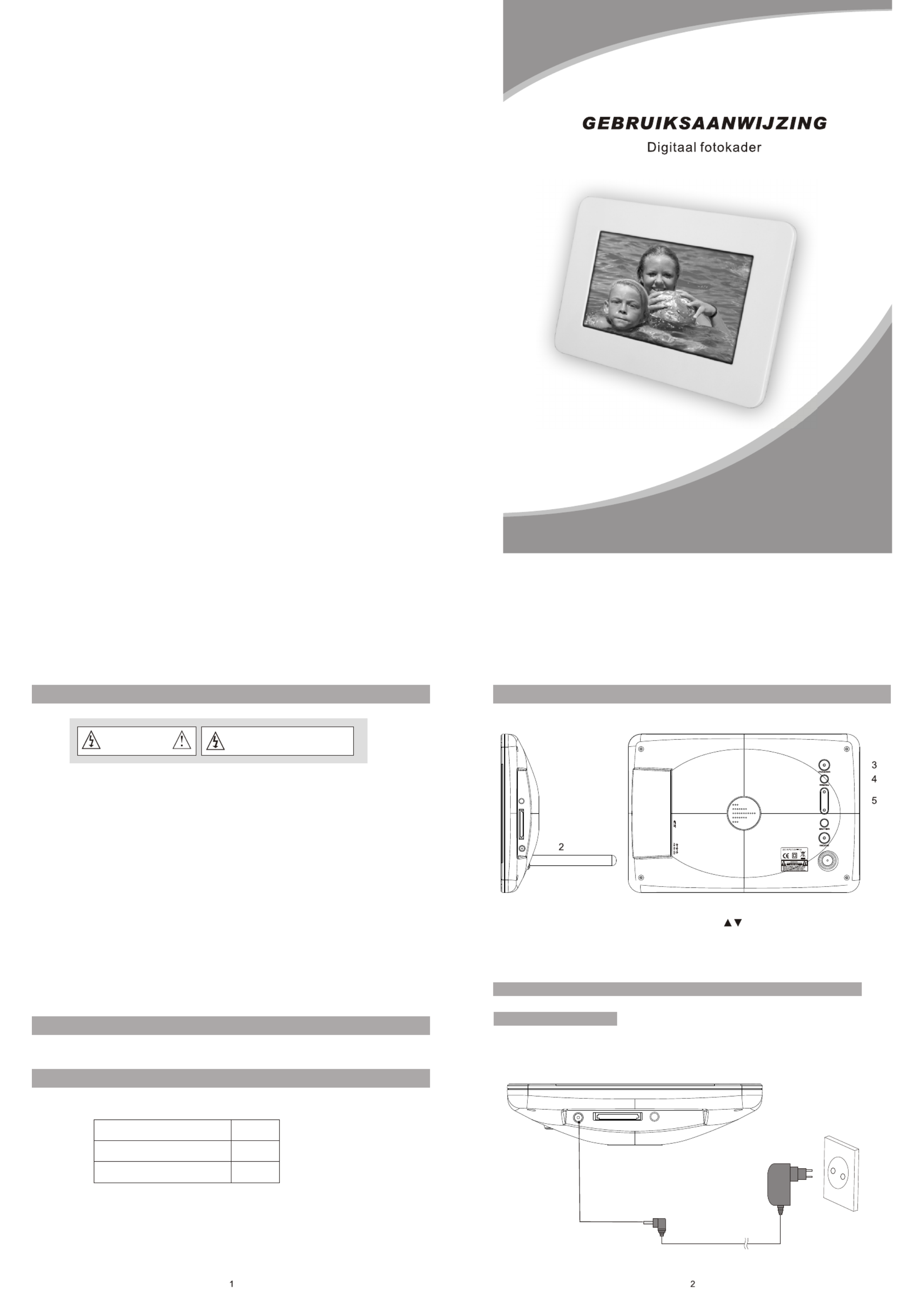
1
2
3
4
5
6
7
8
Power Connection
21
Veiligheidsinstructies
OPGELET
GEVAAR VAN ELEKTRISCHE SCHOKKEN
NIET OPENEN
Verwittiging: om de gebruiker te verwittigen
van de gevaarlijke spanningen in het toestel.
Verwittiging: teneinde het risico op elektrische schokken te vermijden, het toestel niet
blootstellen aan regen of vocht.
1)Gelieve de gebruiksaanwijzing te lezen en de voorschriften voor een veilig gebruik
van het apparaat te lezen.
2)Gebruik het toestel niet naast water. Plaats op het toestel geen voorwerp dat met een
vloeistof gevuld is.
3)Plaats het toestel niet naast warmtebronnen zoals een radiator, een kachel of andere
apparaten (inclusief een versterker) die warmte produceren.
4)Trek de stekker uit het stopcontact in geval van bliksem, storm of wanneer het toestel
gedurende lange tijd niet gebruikt wordt.
5)Reinigen: trek de stekker uit het stopcontact en gebruik een vochtig doekje op te
reinigen. Gebruik geen vloeibare detergent of spuitbussen.
6)Gebruik alleen de accessoires die door de fabrikant worden aanbevolen.
7)Maak gebruik van gespecialiseerd personeel als service nodig is. Service is nodig als
het toestel beschadigd is, wanneer de stroomkabel of stekker beschadigd is, wanneer
er vloeistof in het toestel gekomen is, wanneer er een object op het toestel gevallen is,
wanneer het aan vocht is blootgesteld of wanneer het niet goed functioneert. Probeer
niet het toestel zelf te herstellen wegens het gevaar van hoge spanningen en
elektrische schokken.
Voornaamste eigenschappen
Ondersteunt SD/MMC/MS.
Verpakking
Toestel
AC/DC adapter
Gebruiksaanwijzing
1 stuk
1 stuk
1 stuk
Bedieningen toestel
1. SD kaartaansluiting 5.
2. DC ingang 5 V 6. Enter
3. Hoofdschakelaar (power) 7. Modus
4. Menu 8. Steun
Aansluitingen
Stroomvoorziening
Steek een uiteinde van de AC/DC-adapter in de DC ingang van het toestel en
steek het andere uiteinde in het stopcontact. Zie tekening hieronder.

:Select :Confirm
Photo
:Select :Confirm
OSD Language
Media
Style
Repeat Mode
Default
:Select :Confirm
TFT Brightness
TFT Contrast
TFT Saturation
Phot o Set up
:Select :Confirm
Interval Time
Transition Effect
Show type
Browse
65
43
Gebruik van de SD-kaart
Opmerking: verwijder SD/MMC-kaart terwijl deze gebruikt worden in het toestel. In dit
geval kan er slechte werking ontstaan.
Steek de SD-kaart in de kaartaansluiting met de label naar beneden, totdat u een klik
hoort.
Basisbediening
Hoofdschakelaar: om het toestel in en uit te schakelen.
Instellingen: druk op de MENU toets om het Instelmenu te kiezen; druk op ENTER om te
bevestigen.
: om naar een vorig document te gaan, druk op ENTER voor de weergave
: om naar een volgend document te gaan, druk op ENTER voor de weergave
ENTER: om het beeld in tegenwijzerzin te draaien.
Weergave document
1.Na het toestel op de stroom te hebben aangesloten, druk op POWER om het in te
schakelen.
2.Breng de SD/MMC/MS-kaart in.
3.Gebruik de toetsen om de optie te kiezen en druk op ENTER om te bevestigen.
Weergave JPEG (foto's)
Selecteer 'Foto' in het hoofdmenu en druk op ENTER om in het menu te komen. In
deze modus kunnen alleen JPEG documenten weergegeven worden. Als JPEG als
automatische weergave is ingesteld in het instelmenu, schakelt het toestel
automatisch over naar JPEG. Om foto's te zien SD/MMC/MS-kaart, druk op VIEW
om de huidige foto naar het toestel te sturen. In het hoofdmenu, druk op VIEW om
de opgeslagen foto's te zien. Druk opnieuw om de huidige foto te annuleren.
Systeeminstelling
Selecteer de Instel optie en druk op ENTER om in het menu te komen. Gebruik om
te kiezen tussen 'Photo setting', 'Auto play', Display setup' of 'Custom setup'. Druk op
ENTER om in het submenu te komen en gebruik om de gewenste optie te kiezen.
Gebruik dan om de instelling te regelen.
Selecteer 'Photo setting' en het volgende verschijnt op het scherm.
In dit menu kan de intervaltijd tussen foto's (5s, 10s of 15s) ingesteld worden, het
overgangseffect (geen effect, willekeurig, naar boven, naar onder, naar links, naar rechts)
ingesteld worden, of kies 'browse' (thumbnail of file manager).
Selecteer 'Auto Play' in het instelmenu en het item Photo verschijnt.
Als 'Photo' als AAN wordt ingesteld, worden de foto's automatisch weergegeven. Indien
UIT wordt gekozen worden de foto's in thumbnail of file manager weergegeven.
Selecteer 'Display Setup' in het instelmenu, om de helderheid, het contrast en de
saturatie in te stellen.
Selecteer 'Custom Setup' en er worden vijf items getoond.
'OSD taal': kies de gewenste taal voor het OSD-scherm
'Media': kies de bron (SD/MMC/MS) voor weergave
'Style' : kies de stijl van het OSD-menu
'Repeat mode': selecteer de herhalingsmodus (één document, folder, alle documenten,
of herhaling uit).
'Default': om naar de standaardinstellingen te gaan.
Compabiliteit: JPG
Schermgrootte: 7”
Schermresolutie: 480 (RGB) x 234
Frequentiebereik: 20 Hz 20 kHz
Video uitgang: 1Vp-p/75 Ohm, ongebalanceerd
Dynamisch bereik: beter dan 85 dB
Maximum pixels: 7 miljoen
Maximum kaartcapaciteit: 2 GB
Voeding: DC 5 V
Verbruik: 8 W
Werkingstemperatuur: 5-40°C
Gewicht: 0.43 kg
Afmetingen (b x d x h): 233 x 164 x 35 mm
Specificaties
Hulp bij problemen
PROBLEEM
Dit symbool
verschijnt op het scherm
Vervormd beeld
OPLOSSING
De gewenste actie kan niet uitgevoerd worden, omdat:
1.de software het verbiedt;
2.de software de actie niet ondersteunt;
3.de actie op het ogenblik niet beschikbaar is.
Het document kan beschadigd zijn. Probeer een ander.
Bij voorwaarts of achterwaarts zoeken is vervorming
normaal
Als het toestel vroeg of laat verwijderd moet worden, noteer dan dat
elektrische toestellen niet verwijderd mogen worden met ander
huishoudelijk afval. Zie uit naar de beschikbare recycling faciliteiten.
Informeer bij uw plaatselijke autoriteiten of bij uw dealer (richtlijn
betreffende Afval van Elektrische en Elektronische Apparatuur).
Wegens constante verbetering wordt geen voorafgaande verwittiging
gegeven bij wijzigingen van eigenschappen en specificaties.

Package
Support SD/MMC/MS card.
Main Features
Main Unit Controls
Safety Precautions
CAUTION
RISK OF ELECTRIC SHOCK
DO NOT OPEN
Warning: To reduce the risk of fire or electric shock, do not expose this apparatus to rain
or moisture.
1) Please read the instruction manual carefully and follow all the requirements of safe
operation to operate the device.
2) Do not use this unit near water. Do not place over the unit any container with liquid inside.
3) Do not install near any heat sources such as radiators, heat registers, stoves, or other
apparatus (including amplifiers) that produce heat.
4) Unplug this unit during lightning, storms or when not use for long.
5) About Cleaning: Unplug the system, use only wet cloth to clean. Do not use liquid
detergent or aerosol.
6) Only use accessories specified by the manufacturer.
7) Refer all servicing to qualified service personnel, servicing is required when the unit has
been damaged in any way, such as power supply cord or plug is damaged, liquid has
been spilled or objects have fallen into the unit, exposed to moisture, does not operate
normally. Don't try to repair the machine by yourself because of the danger of high voltage
and electric shock.
Main unit
AC/DC Power Adapter
Instruction Manual
1PCS
1PCS
1PCS
Warning: To alert the user to dangerous
voltage inside the unit
1
2
3
4
5
6
7
8
1.SD card sort
2.DC in 5V
3.power switch
4.menu
5.
6.Enter
7.Mode
8.support stand
Plug one end of the supplied AC/DC power adaptor into the DC input jack of the
machine, then plug the other end into the AC power receptacle. Please refer to the
following illustration:
Power Connection
21
Produktspezifikationen
| Marke: | Salora |
| Kategorie: | Digitaler Fotorahmen |
| Modell: | DPF 7013 |
Brauchst du Hilfe?
Wenn Sie Hilfe mit Salora DPF 7013 benötigen, stellen Sie unten eine Frage und andere Benutzer werden Ihnen antworten
Bedienungsanleitung Digitaler Fotorahmen Salora

16 Oktober 2024

8 September 2024

31 Juli 2024

21 Juli 2024

11 Juli 2024
Bedienungsanleitung Digitaler Fotorahmen
- Digitaler Fotorahmen Hama
- Digitaler Fotorahmen Lexibook
- Digitaler Fotorahmen Philips
- Digitaler Fotorahmen Sony
- Digitaler Fotorahmen Sweex
- Digitaler Fotorahmen Clas Ohlson
- Digitaler Fotorahmen XD Enjoy
- Digitaler Fotorahmen Netgear
- Digitaler Fotorahmen Denver
- Digitaler Fotorahmen Intenso
- Digitaler Fotorahmen MarQuant
- Digitaler Fotorahmen Telefunken
- Digitaler Fotorahmen TFA
- Digitaler Fotorahmen Trevi
- Digitaler Fotorahmen Braun
- Digitaler Fotorahmen Coby
- Digitaler Fotorahmen DIFRNCE
- Digitaler Fotorahmen Lenco
- Digitaler Fotorahmen Motorola
- Digitaler Fotorahmen Akai
- Digitaler Fotorahmen Hannspree
- Digitaler Fotorahmen Ricatech
- Digitaler Fotorahmen Sencor
- Digitaler Fotorahmen ViewSonic
- Digitaler Fotorahmen Sagem
- Digitaler Fotorahmen Sigma
- Digitaler Fotorahmen Xoro
- Digitaler Fotorahmen Binatone
- Digitaler Fotorahmen Kodak
- Digitaler Fotorahmen Agfa
- Digitaler Fotorahmen Logik
- Digitaler Fotorahmen Kogan
- Digitaler Fotorahmen Energy Sistem
- Digitaler Fotorahmen Jobo
- Digitaler Fotorahmen Sylvania
- Digitaler Fotorahmen Transcend
- Digitaler Fotorahmen Dörr
- Digitaler Fotorahmen Maxell
- Digitaler Fotorahmen Naxa
- Digitaler Fotorahmen Qmedia
- Digitaler Fotorahmen Veho
- Digitaler Fotorahmen AgfaPhoto
- Digitaler Fotorahmen Aluratek
- Digitaler Fotorahmen Brigmton
- Digitaler Fotorahmen NIX
- Digitaler Fotorahmen Promate
- Digitaler Fotorahmen Braun Phototechnik
- Digitaler Fotorahmen Micca
- Digitaler Fotorahmen Vankyo
- Digitaler Fotorahmen Majestic
- Digitaler Fotorahmen Sungale
- Digitaler Fotorahmen Palsonic
- Digitaler Fotorahmen Digital Foci
Neueste Bedienungsanleitung für -Kategorien-

15 Oktober 2024

8 Oktober 2024

1 Oktober 2024

27 September 2024

19 September 2024

15 September 2024

9 September 2024

6 September 2024

5 September 2024

5 September 2024